【CI/CD】基于 Jenkins+Docker+Git 的简单 CI 流程实践(上)
基于 Jenkins+Docker+Git 的简单 CI 流程实践(上)
在如今的互联网时代,随着软件开发复杂度的不断提高,软件开发和发布管理也越来越重要。目前已经形成一套标准的流程,最重要的组成部分就是 持续集成 及 持续交付、部署。在此,我们在京东云上以一个案例简单实践下 CI 流程。
1.相关概念及工具介绍
1.1 CI/CD
持续集成(Continuous Integration,CI),它属于开发人员的自动化流程。成功的 CI 意味着应用代码的新更改会定期构建、测试并合并到共享存储库中。该解决方案可以解决在一次开发中有太多应用分支,从而导致相互冲突的问题。
持续交付(Continuous Delivery,CD),通常是指开发人员对应用的更改会自动进行错误测试并上传到存储库(如 GitHub 或容器注册表),然后 由运维团队将其部署到实时生产环境中。这旨在解决开发和运维团队之间可见性及沟通较差的问题。因此,持续交付的目的就是确保尽可能减少部署新代码时所需的工作量。
持续部署(Continuous Deployment,CD),这是另一种 “CD”,指的是 自动将开发人员的更改从存储库发布到生产环境,以供客户使用。它主要为了解决因手动流程降低应用交付速度,从而使运维团队超负荷的问题。
1.2 Jenkins
Jenkins 是一个开源软件项目,是基于 Java 开发的一种 持续集成 工具,用于监控持续重复的工作,旨在提供一个开放易用的软件平台,使软件的持续集成变成可能。
1.3 Docker
Docker 是一个开源的应用容器引擎,让开发者可以打包他们的应用以及依赖包到一个可移植的容器中,然后发布到任何流行的 Linux 机器上,也可以实现虚拟化。容器是完全使用沙箱机制,相互之间不会有任何接口。
1.4 Git
Git 是一个开源的分布式版本控制系统,提供代码仓库,可以有效、高速地处理从很小到非常大的项目版本管理。 Git 是 L i n u s T o r v a l d s Linus\ Torvalds Linus Torvalds 为了帮助管理 Linux 内核开发而开发的一个开放源码的版本控制软件。
2.前期准备
2.1 CI 流程设计图

2.2 工作流程
- 开发人员提交代码到 Git 版本仓库。
- Jenkins 人工/定时触发项目构建。
- Jenkins 拉取代码、代码编译、打包镜像、推送到镜像仓库。
- Jenkins 在 Docker 主机创建容器并发布。

2.3 主机环境规划
| 主机名称 | 介绍 | 公网 | 内网 |
|---|---|---|---|
docker-jenkins | 项目构建;拉取代码、代码编译、打包镜像、推送镜像到镜像仓库 | 116.196.85.174 | 10.0.0.20 |
docker-git | 代码仓库 | 116.196.86.207 | 10.0.0.22 |
docker-harbor | 私有镜像仓库 | 116.196.88.91 | 10.0.0.21 |
buildimage | build docker 镜像 | 116.196.89.139 | 10.0.0.4 |
3.主机创建
在京东云控制台创建4台云主机,地址:https://console.jdcloud.com/
配置如下,购买时数量直接选择 4 4 4,购买完成后再修改名称,分别为:docker-jenkins、docker-git、docker-harbor、buildimage。



创建、修改名称后如下:

4.环境配置
4.1 云主机 docker-git
(1)修改主机名为:docker-git
[root@112 ~]# hostnamectl set-hostname docker-git
[root@112 ~]# hostname docker-git
[root@112 ~]# logout
[root@docker-git ~]#
Ctrl+D 退出后重新登陆生效。
(2)部署 Git 代码版本仓库
安装:
[root@docker-git ~]# yum install git -y
配置 git 用户:
[root@docker-git ~]# useradd git
[root@docker-git ~]# passwd git

创建库:
[root@docker-git ~]# su git
[git@docker-git root]$ cd
[git@docker-git ~]$ mkdir tomcat-java-demo.git
[git@docker-git ~]$ cd tomcat-java-demo.git/
[git@docker-git tomcat-java-demo.git]$ git --bare init
Initialized empty Git repository in /home/git/tomcat-java-demo.git/
[git@docker-git tomcat-java-demo.git]$ ls
branches config description HEAD hooks info objects refs
[git@docker-git tomcat-java-demo.git]$

4.2 云主机 docker-jenkins
(1)修改主机名为:docker-jenkins
[root@113 ~]# hostnamectl set-hostname docker-jenkins
[root@113 ~]# hostname docker-jenkins
[root@113 ~]# logout
[root@docker-jenkins ~]#
Ctrl+D 退出后重新登陆生效。
(2)jenkins 环境部署
部署 jdk 环境及 maven:
[root@docker-jenkins tomcat-java-demo]# cd
[root@docker-jenkins ~]# mkdir tools
[root@docker-jenkins ~]# cd tools
[root@docker-jenkins tools]# wget https://pocenv-hcc.oss.cn-north-1.jcloudcs.com/jdk-8u191-linux-x64.tar.gz;tar zxf jdk-8u191-linux-x64.tar.gz;mv jdk1.8.0_191/ /usr/local/;ln -s /usr/local/jdk1.8.0_191/ /usr/local/jdk;
[root@docker-jenkins tools]# vim /etc/profile
######## JDK #######
JAVA_HOME=/usr/local/jdk1.8.0_191
JAVA_BIN=/usr/local/jdk1.8.0_191/bin
PATH=$PATH:$JAVA_BIN
CLASSPATH=$JAVA_HOME/lib/dt.jar:$JAVA_HOME/lib/tools.jar
export JAVA_HOME JAVA_BIN PATH CLASSPATH
[root@docker-jenkins tools]# source /etc/profile
[root@docker-jenkins tools]# java -version
java version "1.8.0_191"
Java(TM) SE Runtime Environment (build 1.8.0_191-b12)
Java HotSpot(TM) 64-Bit Server VM (build 25.191-b12, mixed mode)
[root@docker-jenkins tools]# wget https://pocenv-hcc.oss.cn-north-1.jcloudcs.com/apache-maven-3.5.0-bin.tar.gz;tar zxf apache-maven-3.5.0-bin.tar.gz;mv apache-maven-3.5.0 /usr/local/maven
[root@docker-jenkins tools]#
安装 Jenkins,下载 Tomcat 二进制包,将 war 包移动到 webapps 下即可。
[root@docker-jenkins tools]# wget https://pocenv-hcc.oss.cn-north-1.jcloudcs.com/jenkins.war
[root@docker-jenkins tools]# wget https://pocenv-hcc.oss.cn-north-1.jcloudcs.com/apache-tomcat-8.5.38.tar.gz
[root@docker-jenkins tools]# tar zxf apache-tomcat-8.5.38.tar.gz
[root@docker-jenkins tools]# ls
apache-maven-3.5.0-bin.tar.gz apache-tomcat-8.5.38 apache-tomcat-8.5.38.tar.gz jdk-8u191-linux-x64.tar.gz jenkins.war
[root@docker-jenkins tools]# mv apache-tomcat-8.5.38 /usr/local/tomcat-jenkins
[root@docker-jenkins tools]# ls /usr/local/tomcat-jenkins/webapps/
docs examples host-manager manager ROOT
[root@docker-jenkins tools]# rm -rf /usr/local/tomcat-jenkins/webapps/*
[root@docker-jenkins tools]# mv jenkins.war /usr/local/tomcat-jenkins/webapps/ROOT.war
[root@docker-jenkins tools]# ll /usr/local/tomcat-jenkins/webapps/
total 75520
-rw-r--r--. 1 root root 77330344 Mar 15 00:55 ROOT.war
[root@docker-jenkins tools]# cd /usr/local/tomcat-jenkins/bin/
[root@docker-jenkins bin]# ./startup.sh
Using CATALINA_BASE: /usr/local/tomcat-jenkins
Using CATALINA_HOME: /usr/local/tomcat-jenkins
Using CATALINA_TMPDIR: /usr/local/tomcat-jenkins/temp
Using JRE_HOME: /usr/local/jdk1.8
Using CLASSPATH: /usr/local/tomcat-jenkins/bin/bootstrap.jar:/usr/local/tomcat-jenkins/bin/tomcat-juli.jar
Tomcat started.
[root@docker-jenkins bin]#
启动后,浏览器访问(docker-jenkins):http://Jenkins主机公网IP:8080/,按提示输入密码,登录即可。
在 /root/.jenkins/secrets/initialAdminPassword 文件里,查看密码后填入即可。

按照你自己的需求安装插件。



设置管理员。



开始使用 Jenkins。

(3)安装 DOCKER CE(Docker 的社区版)
安装所需包:
yum install -y yum-utils device-mapper-persistent-data lvm2 -y
设置稳定存储库:
yum-config-manager --add-repo https://download.docker.com/linux/centos/docker-ce.repo -y
安装 DOCKER CE(这一步比较慢,耐心等会儿!):
yum install docker-ce docker-ce-cli containerd.io -y
启动 Docker:
systemctl start docker
4.3 云主机 docker-harbor
(1)修改主机名为:docker-harbor
[root@c-dfjgjesgqe ~]# hostnamectl set-hostname docker-harbor
[root@c-dfjgjesgqe ~]# hostname docker-harbor
Ctrl+D 退出后重新登陆生效。
(2)企业级 Harbor 镜像仓库部署
Habor 是由 VMWare 公司开源的容器镜像仓库。事实上,Habor 是在 Docker Registry 上进行了相应的企业级扩展,从而获得了更加广泛的应用,这些新的企业级特性包括:管理用户界面,基于角色的访问控制,AD/LDAP 集成 以及 审计日志 等,足以满足基本企业需求。
Harbor 各组件介绍:
| 组件 | 功能 |
|---|---|
harbor-adminserver | 配置管理中心 |
harbor-db | MySQL 数据库 |
harbor-jobservice | 负责镜像复制 |
harbor-log | 记录操作日志 |
harbor-ui | Web 管理页面和 API |
nginx | 前端代理,负责前端页面和镜像上传 / 下载转发 |
redis | 会话 |
registry | 镜像存储 |
Harbor 安装有 3 3 3 种方式
- 在线安装:从 Docker Hub 下载 Harbor 相关镜像,因此安装软件包非常小。
- 离线安装:安装包包含部署的相关镜像,因此安装包比较大。
- OVA 安装程序:当用户具有 vCenter 环境时,使用此安装程序,在部署 OVA 后启动 Harb。
在此我们使用第二种离线安装方式来搭建基于 https 访问的 harbor 镜像仓库。
1)下载并解压离线安装包
harbor 离线包下载地址:https://github.com/goharbor/harbor/releases
为方便下载,我在京东云对象存储上也存了一份,可直接 wget:https://pocenv-hcc.oss.cn-north-1.jcloudcs.com/harbor-offline-installer-v1.7.4.tgz
[root@docker-harbor ~]# yum install vim wget openssl -y
[root@docker-harbor ~]# wget https://pocenv-hcc.oss.cn-north-1.jcloudcs.com/harbor-offline-installer-v1.7.4.tgz
[root@docker-harbor ~]# tar zxf harbor-offline-installer-v1.7.4.tgz
[root@docker-harbor ~]# cd harbor
[root@docker-harbor harbor]# ll
total 570744
drwxr-xr-x 3 root root 23 Apr 1 15:05 common
-rw-r--r-- 1 root root 939 Mar 4 15:33 docker-compose.chartmuseum.yml
-rw-r--r-- 1 root root 975 Mar 4 15:33 docker-compose.clair.yml
-rw-r--r-- 1 root root 1434 Mar 4 15:33 docker-compose.notary.yml
-rw-r--r-- 1 root root 5608 Mar 4 15:33 docker-compose.yml
-rw-r--r-- 1 root root 8033 Mar 4 15:33 harbor.cfg
-rw-r--r-- 1 root root 583086399 Mar 4 15:33 harbor.v1.7.4.tar.gz
-rwxr-xr-x 1 root root 5739 Mar 4 15:33 install.sh
-rw-r--r-- 1 root root 11347 Mar 4 15:33 LICENSE
-rw-r--r-- 1 root root 1263409 Mar 4 15:33 open_source_license
-rwxr-xr-x 1 root root 36337 Mar 4 15:33 prepare
2)自签 http 证书
获取权威认证证书。
[root@docker-harbor harbor]# mkdir ssl
[root@docker-harbor harbor]# cd ssl
[root@docker-harbor ssl]# openssl genrsa -out ca.key 4096
Generating RSA private key, 4096 bit long modulus
...................................++
.....................................................................................................................................++
e is 65537 (0x10001)
[root@docker-harbor ssl]# openssl req -x509 -new -nodes -sha512 -days 3650 -subj "/C=ZH/ST=ShangHai/L=ShangHai/O=example/OU=Personal/CN=reg.marin.com" -key ca.key -out ca.crt
[root@docker-harbor ssl]# ll
total 8
-rw-r--r-- 1 root root 2037 Apr 4 18:41 ca.crt
-rw-r--r-- 1 root root 3243 Apr 4 18:41 ca.key
获取服务端证书。
1.Create your own Private Key:
[root@docker-harbor ssl]# openssl genrsa -out reg.marin.com.key 4096
Generating RSA private key, 4096 bit long modulus
.............................................++
............................................................................................................................................................................................................................++
e is 65537 (0x10001)
[root@docker-harbor ssl]# openssl req -sha512 -new -subj "/C=ZH/ST=ShangHai/L=ShangHai/O=example/OU=Personal/CN=reg.marin.com" -key reg.marin.com.key -out reg.marin.com.csr
[root@docker-harbor ssl]# ll
total 16
-rw-r--r-- 1 root root 2037 Apr 4 18:41 ca.crt
-rw-r--r-- 1 root root 3243 Apr 4 18:41 ca.key
-rw-r--r-- 1 root root 1708 Apr 4 18:42 reg.marin.com.csr
-rw-r--r-- 1 root root 3243 Apr 4 18:42 reg.marin.com.key
[root@docker-harbor ssl]# cat > v3.ext <<-EOF
> authorityKeyIdentifier=keyid,issuer
> basicConstraints=CA:FALSE
> keyUsage = digitalSignature, nonRepudiation, keyEncipherment, dataEncipherment
> extendedKeyUsage = serverAuth
> subjectAltName = @alt_names
>
> [alt_names]
> DNS.1=reg.marin.com
> DNS.2=reg.marin
> DNS.3=marin
> EOF
[root@docker-harbor ssl]# openssl x509 -req -sha512 -days 3650 -extfile v3.ext -CA ca.crt -CAkey ca.key -CAcreateserial -in reg.marin.com.csr -out reg.marin.com.crt
Signature ok
subject=/C=ZH/ST=ShangHai/L=ShangHai/O=example/OU=Personal/CN=reg.marin.com
Getting CA Private Key
[root@docker-harbor ssl]# ll
total 28
-rw-r--r-- 1 root root 2037 Apr 4 18:41 ca.crt
-rw-r--r-- 1 root root 3243 Apr 4 18:41 ca.key
-rw-r--r-- 1 root root 17 Apr 4 18:44 ca.srl
-rw-r--r-- 1 root root 2098 Apr 4 18:44 reg.marin.com.crt
-rw-r--r-- 1 root root 1708 Apr 4 18:42 reg.marin.com.csr
-rw-r--r-- 1 root root 3243 Apr 4 18:42 reg.marin.com.key
-rw-r--r-- 1 root root 260 Apr 4 18:43 v3.ext
修改 harbor 配置,以及为 Docker 配置服务端证书,key 和 CA。
[root@docker-harbor ssl]# cd ..
[root@docker-harbor harbor]# vim harbor.cfg
......
hostname = reg.marin.com
ui_url_protocol = https
ssl_cert = ./ssl/reg.marin.com.crt
ssl_cert_key = ./ssl/reg.marin.com.key
harbor_admin_password = 123456
......
密码也可以不修改,默认登录用户:admin,密码:Harbor12345。
Docker 守护进程会将 .crt 文件解释为 CA 证书,将 .cert 文件解释为客户机证书,先将 .crt 文件转换一份 .cert 文件。
[root@docker-harbor harbor]# cd ssl/
[root@docker-harbor ssl]# mkdir -p /etc/docker/certs.d/reg.marin.com
[root@docker-harbor ssl]# openssl x509 -inform PEM -in reg.marin.com.crt -out reg.marin.com.cert
[root@docker-harbor ssl]# cp reg.marin.com.cert reg.marin.com.key ca.crt /etc/docker/certs.d/reg.marin.com/
到此自签成功!
3)安装 DOCKER CE
安装所需包:
yum install -y yum-utils device-mapper-persistent-data lvm2 -y
设置稳定存储库:
yum-config-manager --add-repo https://download.docker.com/linux/centos/docker-ce.repo -y

安装 DOCKER CE(这一步比较慢,耐心等会儿!):
yum install docker-ce docker-ce-cli containerd.io -y

启动 Docker:
systemctl start docker
通过运行 hello-world 镜像验证是否正确安装了 Docker CE:
docker run hello-world

4)初始化及安装验证
初始化安装:
[root@docker-harbor ssl]#
[root@docker-harbor ssl]# cd ..
[root@docker-harbor harbor]# ./prepare
Generated and saved secret to file: /data/secretkey
Generated configuration file: ./common/config/nginx/nginx.conf
Generated configuration file: ./common/config/adminserver/env
Generated configuration file: ./common/config/core/env
Generated configuration file: ./common/config/registry/config.yml
Generated configuration file: ./common/config/db/env
Generated configuration file: ./common/config/jobservice/env
Generated configuration file: ./common/config/jobservice/config.yml
Generated configuration file: ./common/config/log/logrotate.conf
Generated configuration file: ./common/config/registryctl/env
Generated configuration file: ./common/config/core/app.conf
Generated certificate, key file: ./common/config/core/private_key.pem, cert file: ./common/config/registry/root.crt
The configuration files are ready, please use docker-compose to start the service.
执行 install.sh 脚本,安装 harbor 仓库。
注意:在执行 install.sh 脚本之前,先检查两个问题:
docker-compose是否安装,否则在运行install.sh时会失败,报错 “✖ Need to install docker-compose(1.7.1+) by yourself first and run this script again.”docker服务是否正常运行,否则在运行install.sh会失败,报错 “Cannot connect to the Docker daemon at unix:///var/run/docker.sock. Is the docker daemon running?”
安装 Compose。
运行此命令以下载 Docker Compose 的当前稳定版本:
curl -L "https://github.com/docker/compose/releases/download/1.24.0/docker-compose-$(uname -s)-$(uname -m)" -o /usr/local/bin/docker-compose
对二进制文件应用可执行权限:
chmod +x /usr/local/bin/docker-compose
执行 install.sh 脚本,安装 harbor 仓库:
[root@docker-harbor harbor]# ./install.sh[Step 0]: checking installation environment ...Note: docker version: 18.09.4Note: docker-compose version: 1.24.0[Step 1]: loading Harbor images ...
bffe2a0fec66: Loading layer [==================================================>] 33.22MB/33.22MB
38e174bed467: Loading layer [==================================================>] 8.964MB/8.964MB
427e4936ae66: Loading layer [==================================================>] 35.77MB/35.77MB
3bfd5214250a: Loading layer [==================================================>] 2.048kB/2.048kB
f30df776629d: Loading layer [==================================================>] 3.072kB/3.072kB
f87afad43f43: Loading layer [==================================================>] 22.8MB/22.8MB
......
953717aa0afc: Loading layer [==================================================>] 22.8MB/22.8MB
Loaded image: goharbor/registry-photon:v2.6.2-v1.7.4[Step 2]: preparing environment ...
Clearing the configuration file: ./common/config/adminserver/env
Clearing the configuration file: ./common/config/core/env
Clearing the configuration file: ./common/config/core/app.conf
Clearing the configuration file: ./common/config/core/private_key.pem
Clearing the configuration file: ./common/config/db/env
......
Generated certificate, key file: ./common/config/core/private_key.pem, cert file: ./common/config/registry/root.crt
The configuration files are ready, please use docker-compose to start the service.[Step 3]: checking existing instance of Harbor ...[Step 4]: starting Harbor ...
Creating network "harbor_harbor" with the default driver
Creating harbor-log ... done
Creating redis ... done
Creating registryctl ... done
Creating harbor-db ... done
Creating harbor-adminserver ... done
Creating registry ... done
Creating harbor-core ... done
Creating harbor-jobservice ... done
Creating harbor-portal ... done
Creating nginx ... done✔ ----Harbor has been installed and started successfully.----Now you should be able to visit the admin portal at https://reg.marin.com.
For more details, please visit https://github.com/goharbor/harbor .

浏览器访问验证。
浏览器访问要做域名解析,在本地 hosts(C:\Windows\System32\drivers\etc\hosts)文件中加入:116.196.88.91 reg.marin.com。

访问:https://reg.marin.com,并登录。

登录后界面基本操作:
- 新建项目
test。

- 新建用户
marin。

- 将用户
marin设置为test项目管理员。
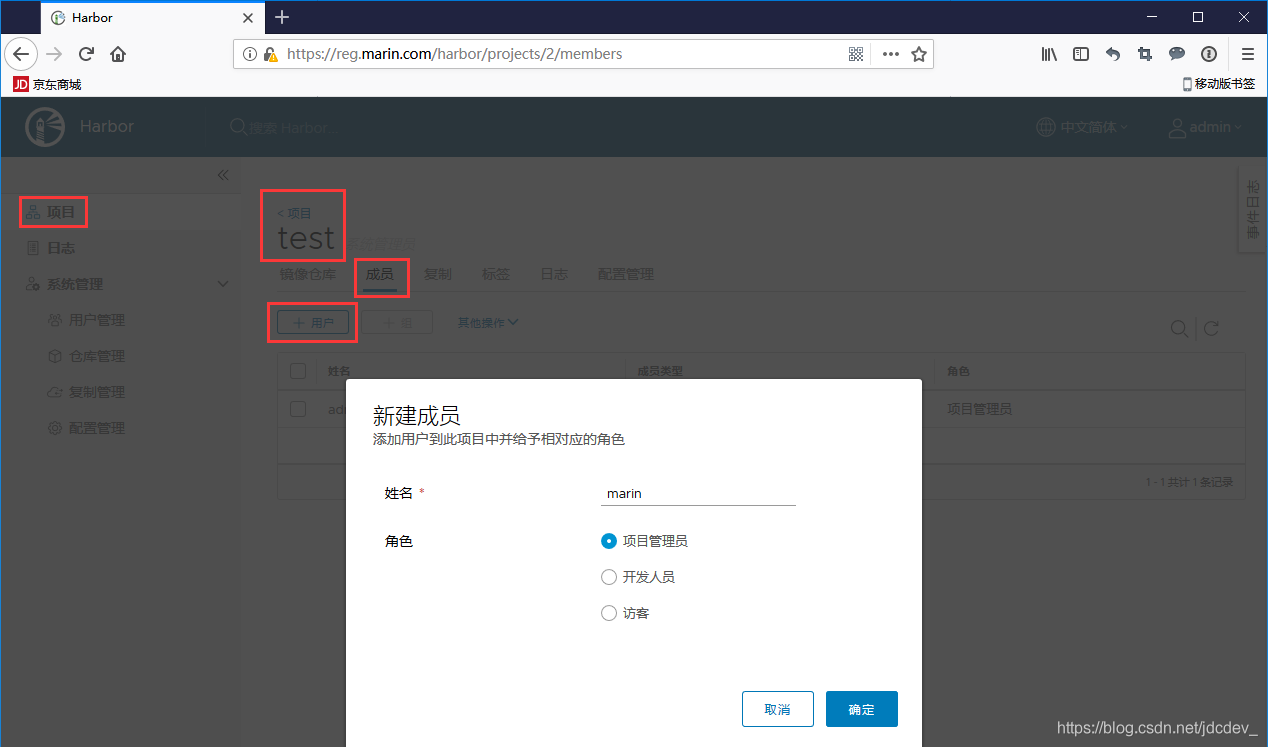
相关文章:
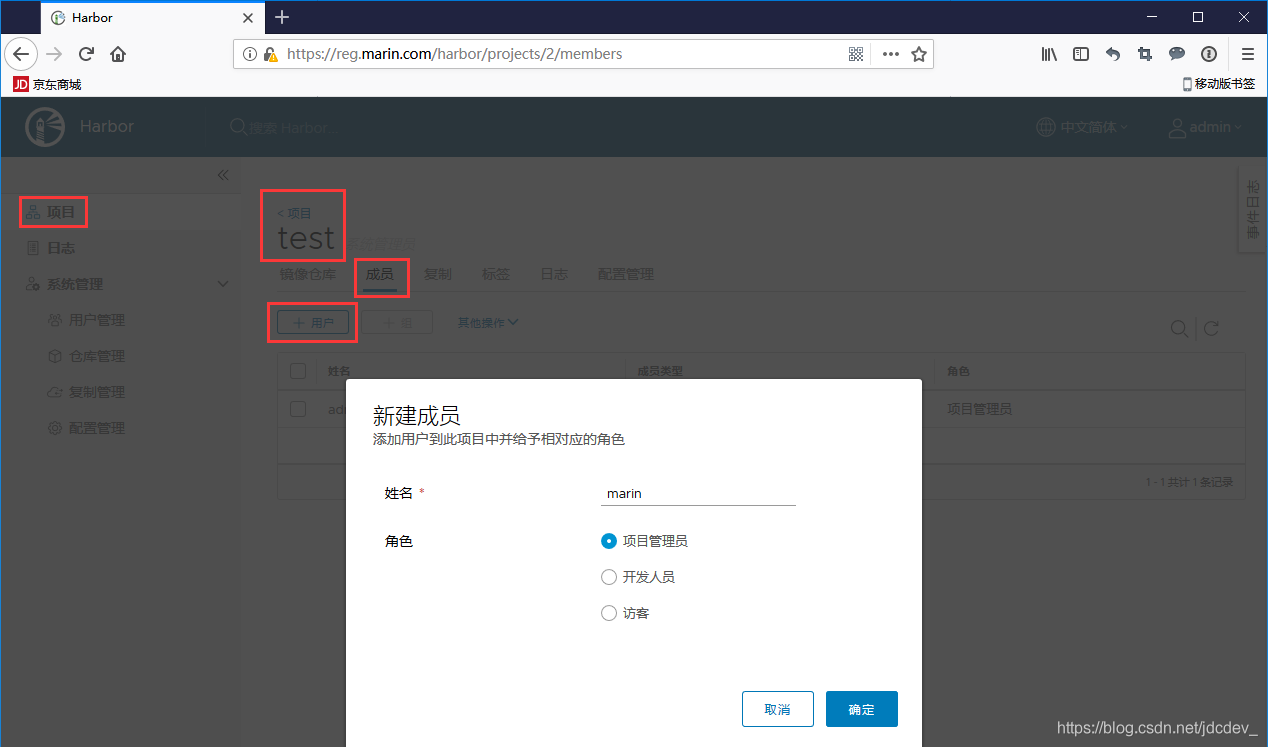
【CI/CD】基于 Jenkins+Docker+Git 的简单 CI 流程实践(上)
基于 JenkinsDockerGit 的简单 CI 流程实践(上) 在如今的互联网时代,随着软件开发复杂度的不断提高,软件开发和发布管理也越来越重要。目前已经形成一套标准的流程,最重要的组成部分就是 持续集成 及 持续交付、部署。…...
)
基于FPGA的PID算法理论详解(1)
基于FPGA的PID算法理论详解(1) 1 概述 比例-积分-微分(PID)控制是业内最常见的控制算法,在工业控制领域有很高的接受度。PID控制器的广泛应用得益于其在多种操作条件下稳定的性能,以及易操作的特性。工程师可以用简单直观的方式实现PID控制。PID控制有三个基本要件:比…...

Neo4j之REMOVE基础
在 Neo4j 中,REMOVE 语句用于从节点中删除特定的属性。这在你需要更新或者清除节点属性时非常有用。 1】删除单个属性: MATCH (p:Person {name: Alice}) REMOVE p.age;这个查询会找到具有 "Person" 标签且属性 "name" 为 "Al…...
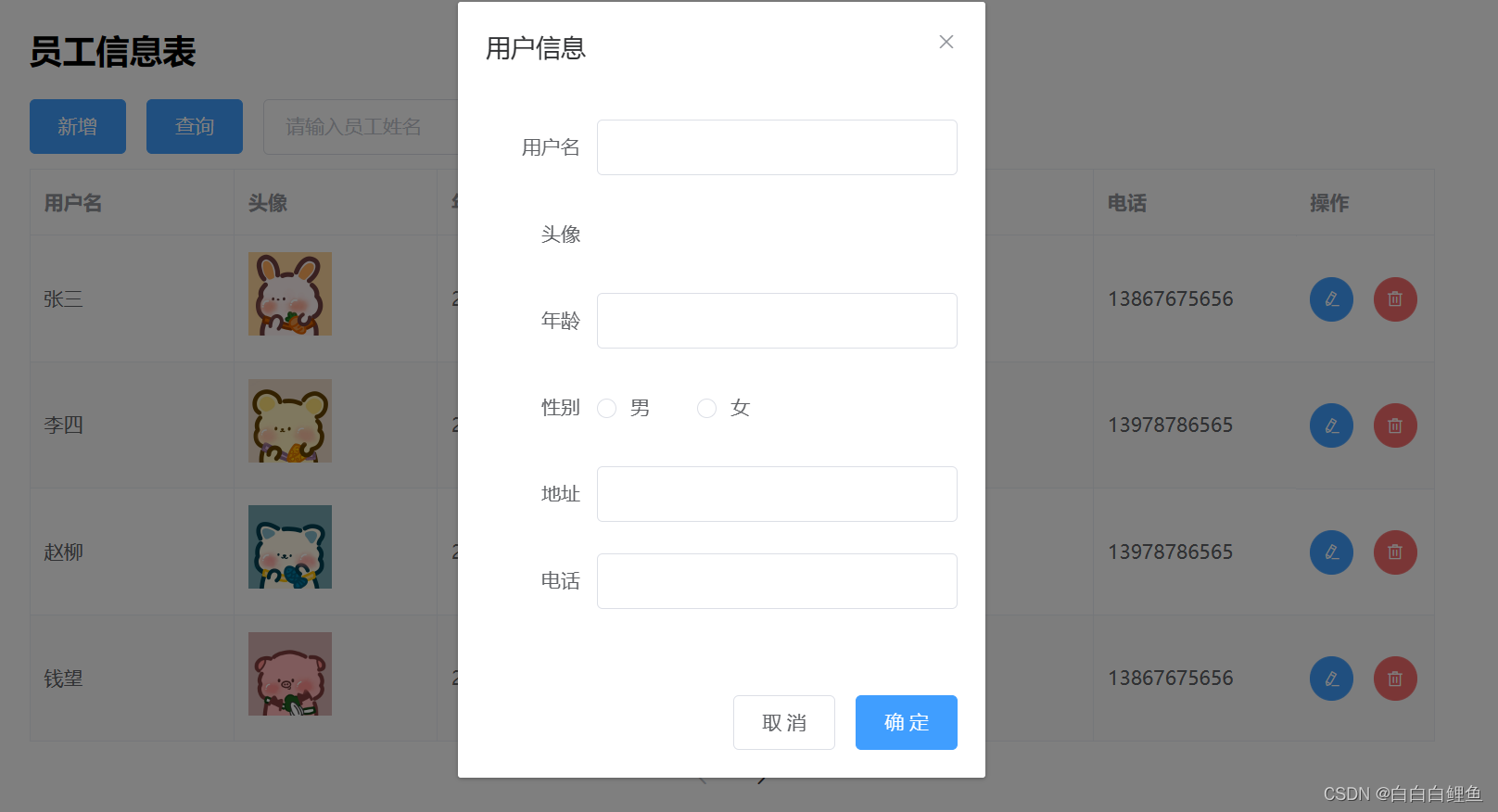
SpingBoot-Vue前后端——实现CRUD
目录 一、实例需求 ⚽ 二、代码实现 🏌 数据库 👀 后端实现 📫 前端实现 🌱 三、源码下载 👋 一、实例需求 ⚽ 实现一个简单的CRUD,包含前后端交互。 二、代码实现 🏌 数…...
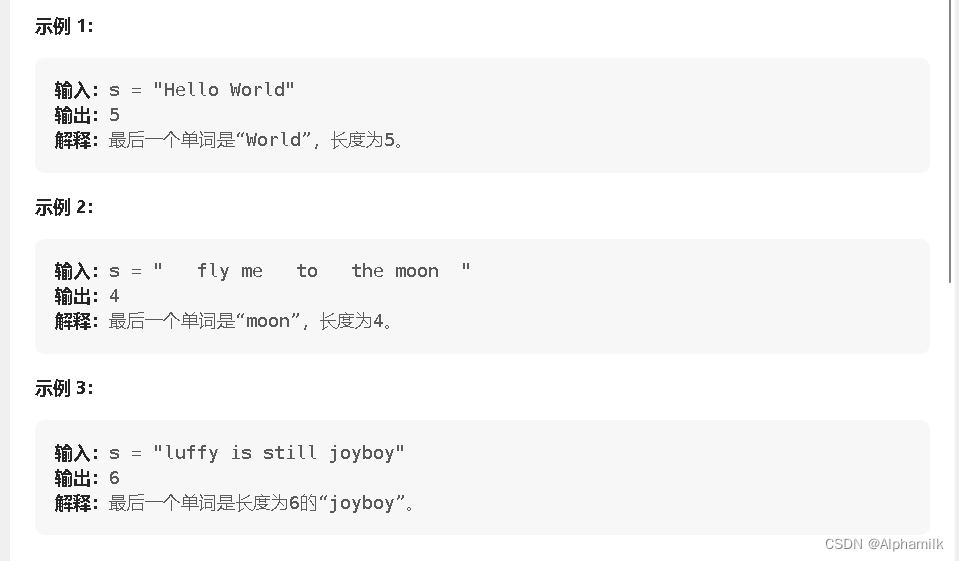
LeetCode150道面试经典题--最后一个单词的长度(简单)
1.题目 给你一个字符串 s,由若干单词组成,单词前后用一些空格字符隔开。返回字符串中 最后一个 单词的长度。 单词 是指仅由字母组成、不包含任何空格字符的最大子字符串。 2.示例 3.思路 通过对字符串的反转,转为数组开始遍历,…...
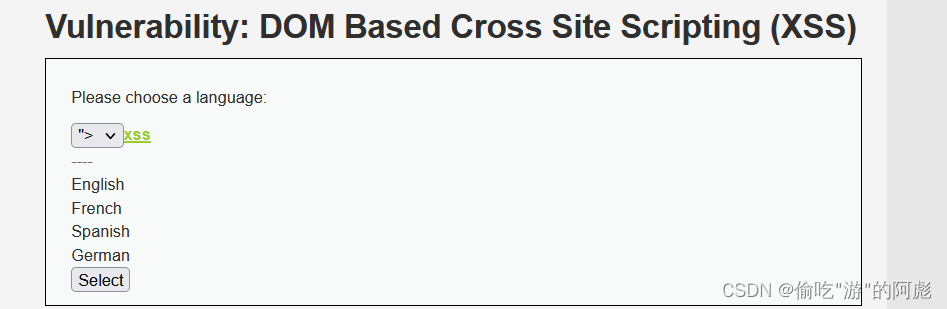
web-xss-dvwa
目录 xss(reflected) low medium high xss(store) low medium high xss(dom) low medium high xss(reflected) low 没有什么过滤,直接用最普通的标签就可以了 http://127.0.0.1/DVWA-master/vulnerabili…...
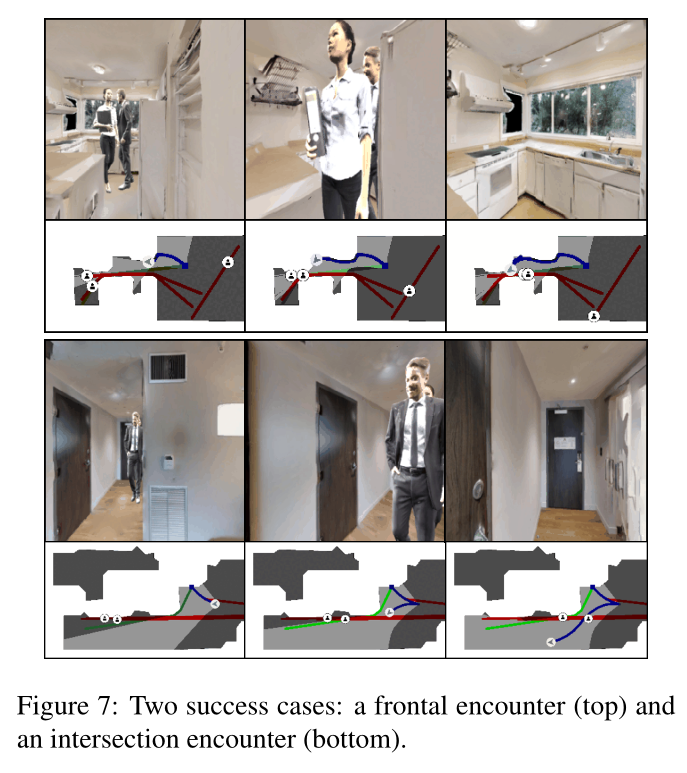
Exploiting Proximity-Aware Tasks for Embodied Social Navigation 论文阅读
论文信息 题目:Exploiting Proximity-Aware Tasks for Embodied Social Navigation 作者:Enrico Cancelli, Tommaso Campari 来源:arXiv 时间:2023 Abstract 学习如何在封闭且空间受限的室内环境中在人类之间导航&a…...

【华为OD机试】统计射击比赛成绩【2023 B卷|100分】
【华为OD机试】-真题 !!点这里!! 【华为OD机试】真题考点分类 !!点这里 !! 题目描述 给定一个射击比赛成绩单,包含多个选手若干次射击的成绩分数, 请对每个选手按其最高3个分数之和进行降序排名,输出降序排名后的选手ID序列。 条件如下: 1、一个选手可以有多个射击成…...

git push之后的撤销操作
用的是idea。 pull了代码之后,想撤销pull: push代码到个人远程仓库之后,又从主仓pull了一下。 点击其中一条git记录,然后右键单击“reset current branch ti here”,然后再点击hard push了代码到个人仓库,想撤销&…...

CSS 的选择器有哪些种类?分别如何使用?
聚沙成塔每天进步一点点 ⭐ 专栏简介⭐ 元素选择器(Element Selector)⭐ 类选择器(Class Selector)⭐ ID 选择器(ID Selector)⭐ 后代选择器(Descendant Selector)⭐ 子元素选择器&a…...
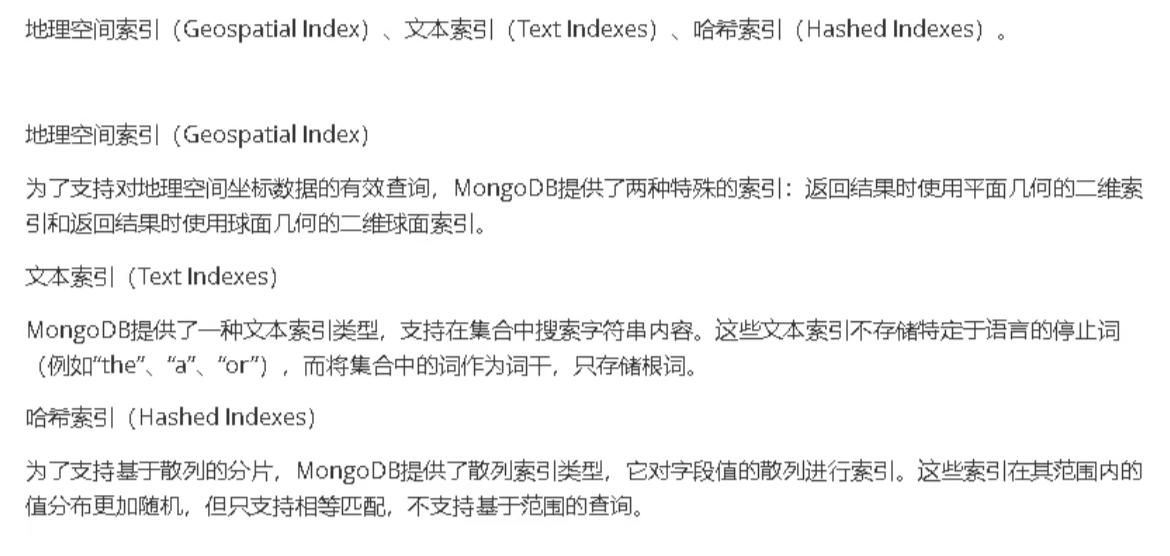
【MongoDB】索引
目录 一、概述 二、索引的类型 1、单字段索引 2、复合索引 3、其他索引 三、索引的管理 1、索引的创建 2、索引的查看 3、索引的删除 四、索引的使用 1、执行计划 2、涵盖的查询 一、概述 索引支持在MongoDB中高效地执行查询。如果没有索引,MongoDB必须…...

机器人CPP编程基础-02变量Variables
机器人CPP编程基础-01第一个程序Hello World 基础代码都可以借助人工智能工具进行学习。 C #include<iostream>using namespace std;main() {//Declaring an integer type variable A, allocates 4 bytes of memory.int A4;cout<<A <<endl;//Prints the a…...
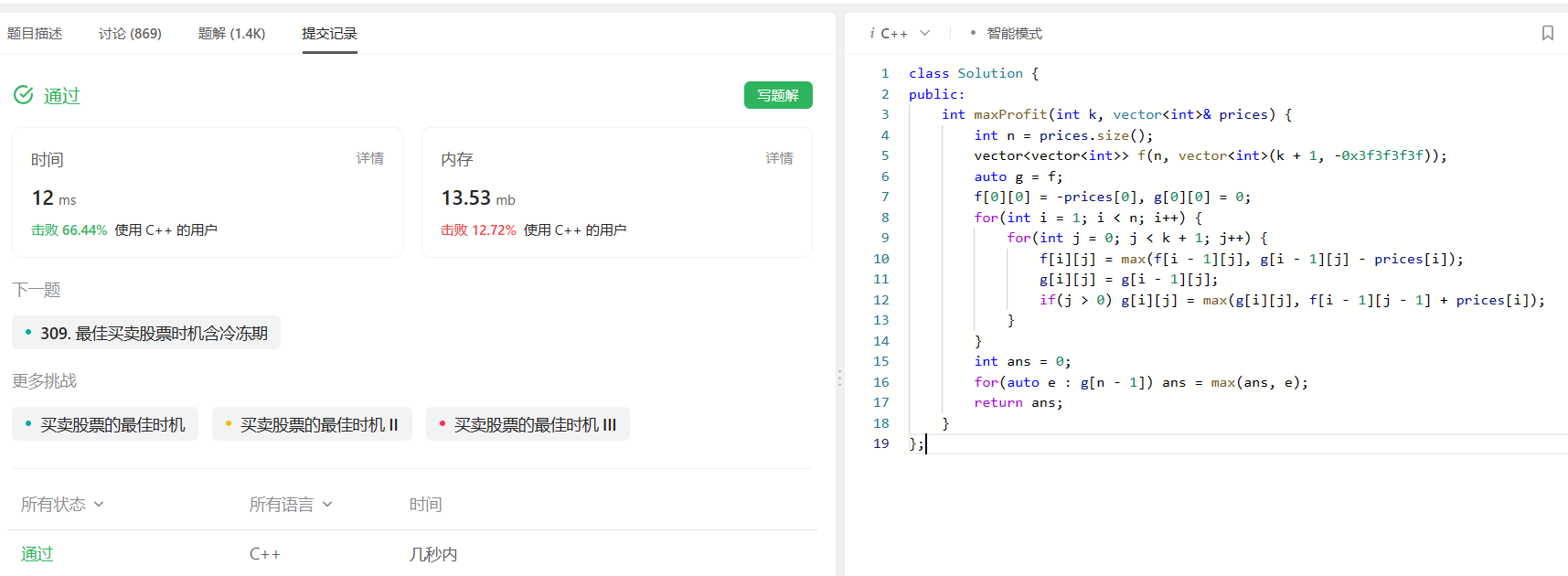
【学会动态规划】买卖股票的最佳时机 IV(18)
目录 动态规划怎么学? 1. 题目解析 2. 算法原理 1. 状态表示 2. 状态转移方程 3. 初始化 4. 填表顺序 5. 返回值 3. 代码编写 写在最后: 动态规划怎么学? 学习一个算法没有捷径,更何况是学习动态规划, 跟我…...

请解释一下CSS中的rem和em单位有什么不同,分别如何使用?
聚沙成塔每天进步一点点 ⭐ 专栏简介⭐ CSS中的rem和em单位的区别和使用⭐ em单位使用示例: ⭐ rem 单位使用示例: ⭐ 区别和适用场景⭐ 写在最后 ⭐ 专栏简介 前端入门之旅:探索Web开发的奇妙世界 记得点击上方或者右侧链接订阅本专栏哦 几何…...

docker 导入镜像 REPOSITORY和tag都是null怎么解决
当使用 docker import 命令导入镜像时,REPOSITORY 和 TAG 字段可能会为 null,因为 docker import 命令不会保留镜像的元数据,例如镜像名称和标签。这是因为 docker import 命令主要用于将本地文件系统中的文件或目录导入为 Docker 镜像&#…...
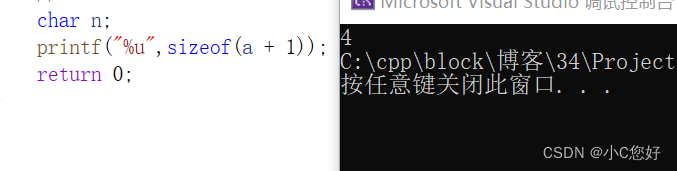
c语言操作符
目录 运算符 移位操作符 左移操作符 右移操作符 位操作符 按位与& 按位或| 按位异或^ 异或交换数字 计算二进制中1的个数 关系操作符 逻辑操作符 条件操作符 逗号表达式 下标引用、函数调用和结构成员 隐式类型转换 整形提升实例: 算术转换 操作…...

python爬虫5:requests库-案例3
python爬虫5:requests库-案例3 前言 python实现网络爬虫非常简单,只需要掌握一定的基础知识和一定的库使用技巧即可。本系列目标旨在梳理相关知识点,方便以后复习。 申明 本系列所涉及的代码仅用于个人研究与讨论,并不会对网…...
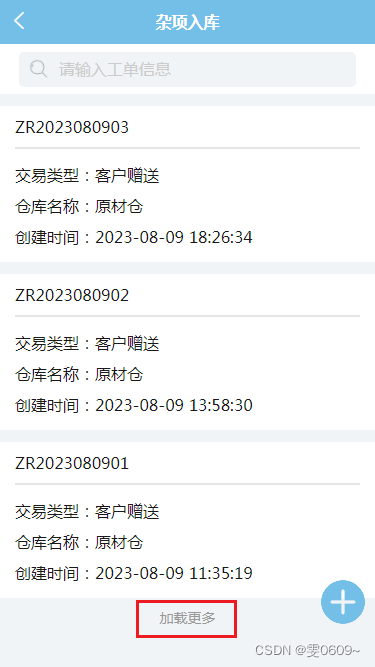
uni-app:实现点击按钮,进行数据累加展示(解决数据过多,导致出错)
效果 代码 核心代码 一、标签显示 <!-- 加载更多 --> <view class"load_more" v-if"info.length > pageNum * pageSize" tap"loadMore">加载更多 </view> v-if"info.length > pageNum * pageSize"…...
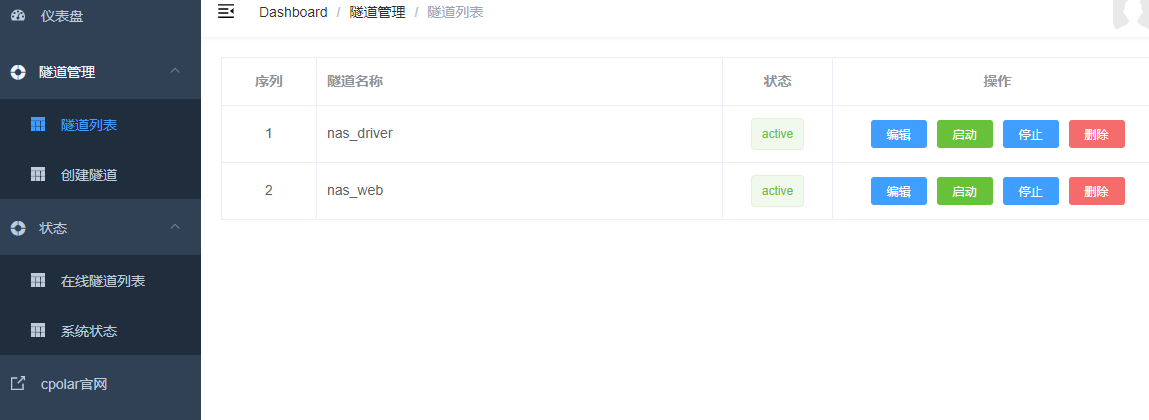
群晖6.X便捷的安装cpolar内网穿透
群晖6.X便捷的安装cpolar内网穿透 文章目录 群晖6.X便捷的安装cpolar内网穿透前言1. 下载cpolar的群晖套件1.1 打开群晖套件中心1.2 选择“手动安装”1.3 选择下载cpolar套件位置 2. 打开cpolar的Web-UI界面3. 注册会员 前言 随着硬件设备和软件技术的发展,以及数据…...
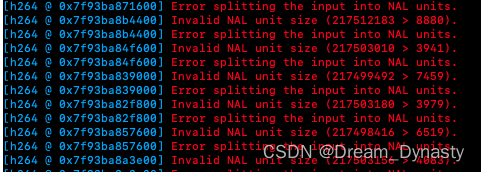
ffmpeg 4.4版本对MP4文件进行AES-CTR加密,和流式加密
对于ffmpeg的AES-CTR加密有两种方式,一个是普通的整个视频做加密,另一个是对视频做切片处理,然后进行加密。 一、对于普通的加密方式 直接使用下面的命令就行 ffmpeg -i animal.mp4 -vcodec copy -acodec copy -encryption_scheme cenc-aes…...

调用支付宝接口响应40004 SYSTEM_ERROR问题排查
在对接支付宝API的时候,遇到了一些问题,记录一下排查过程。 Body:{"datadigital_fincloud_generalsaas_face_certify_initialize_response":{"msg":"Business Failed","code":"40004","sub_msg…...
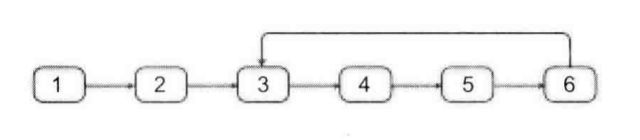
剑指offer20_链表中环的入口节点
链表中环的入口节点 给定一个链表,若其中包含环,则输出环的入口节点。 若其中不包含环,则输出null。 数据范围 节点 val 值取值范围 [ 1 , 1000 ] [1,1000] [1,1000]。 节点 val 值各不相同。 链表长度 [ 0 , 500 ] [0,500] [0,500]。 …...

工业自动化时代的精准装配革新:迁移科技3D视觉系统如何重塑机器人定位装配
AI3D视觉的工业赋能者 迁移科技成立于2017年,作为行业领先的3D工业相机及视觉系统供应商,累计完成数亿元融资。其核心技术覆盖硬件设计、算法优化及软件集成,通过稳定、易用、高回报的AI3D视觉系统,为汽车、新能源、金属制造等行…...
)
OpenLayers 分屏对比(地图联动)
注:当前使用的是 ol 5.3.0 版本,天地图使用的key请到天地图官网申请,并替换为自己的key 地图分屏对比在WebGIS开发中是很常见的功能,和卷帘图层不一样的是,分屏对比是在各个地图中添加相同或者不同的图层进行对比查看。…...
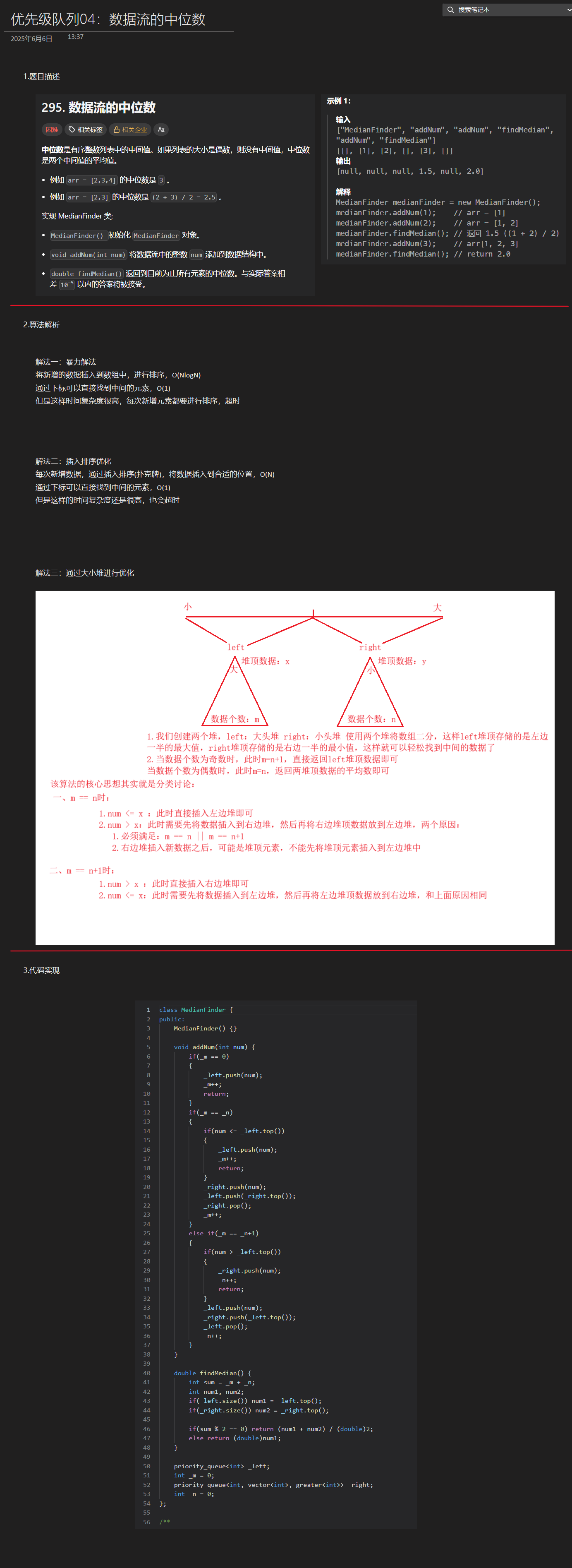
优选算法第十二讲:队列 + 宽搜 优先级队列
优选算法第十二讲:队列 宽搜 && 优先级队列 1.N叉树的层序遍历2.二叉树的锯齿型层序遍历3.二叉树最大宽度4.在每个树行中找最大值5.优先级队列 -- 最后一块石头的重量6.数据流中的第K大元素7.前K个高频单词8.数据流的中位数 1.N叉树的层序遍历 2.二叉树的锯…...
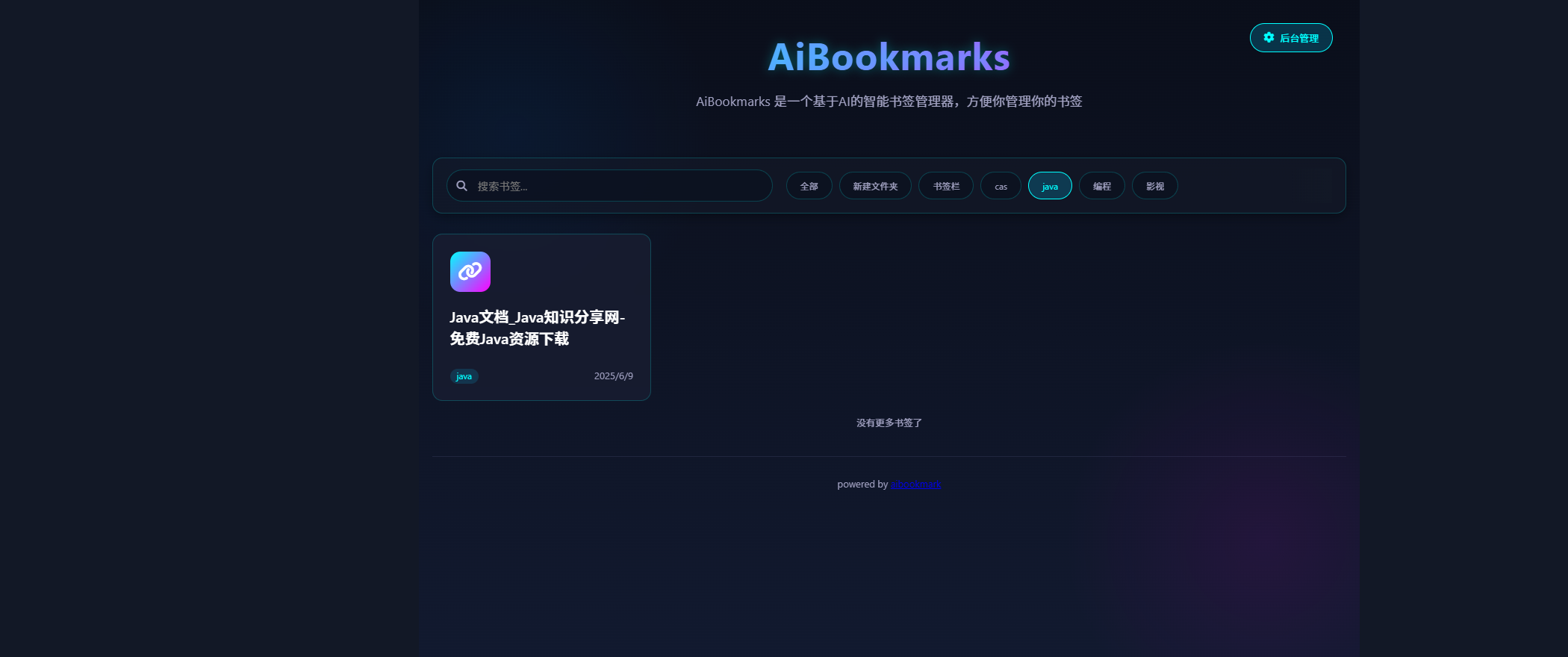
AI书签管理工具开发全记录(十九):嵌入资源处理
1.前言 📝 在上一篇文章中,我们完成了书签的导入导出功能。本篇文章我们研究如何处理嵌入资源,方便后续将资源打包到一个可执行文件中。 2.embed介绍 🎯 Go 1.16 引入了革命性的 embed 包,彻底改变了静态资源管理的…...

Java求职者面试指南:Spring、Spring Boot、MyBatis框架与计算机基础问题解析
Java求职者面试指南:Spring、Spring Boot、MyBatis框架与计算机基础问题解析 一、第一轮提问(基础概念问题) 1. 请解释Spring框架的核心容器是什么?它在Spring中起到什么作用? Spring框架的核心容器是IoC容器&#…...
免费数学几何作图web平台
光锐软件免费数学工具,maths,数学制图,数学作图,几何作图,几何,AR开发,AR教育,增强现实,软件公司,XR,MR,VR,虚拟仿真,虚拟现实,混合现实,教育科技产品,职业模拟培训,高保真VR场景,结构互动课件,元宇宙http://xaglare.c…...

Linux nano命令的基本使用
参考资料 GNU nanoを使いこなすnano基础 目录 一. 简介二. 文件打开2.1 普通方式打开文件2.2 只读方式打开文件 三. 文件查看3.1 打开文件时,显示行号3.2 翻页查看 四. 文件编辑4.1 Ctrl K 复制 和 Ctrl U 粘贴4.2 Alt/Esc U 撤回 五. 文件保存与退出5.1 Ctrl …...

Kafka主题运维全指南:从基础配置到故障处理
#作者:张桐瑞 文章目录 主题日常管理1. 修改主题分区。2. 修改主题级别参数。3. 变更副本数。4. 修改主题限速。5.主题分区迁移。6. 常见主题错误处理常见错误1:主题删除失败。常见错误2:__consumer_offsets占用太多的磁盘。 主题日常管理 …...
